Jak zainstalować Google Chrome na Ubuntu 18.04
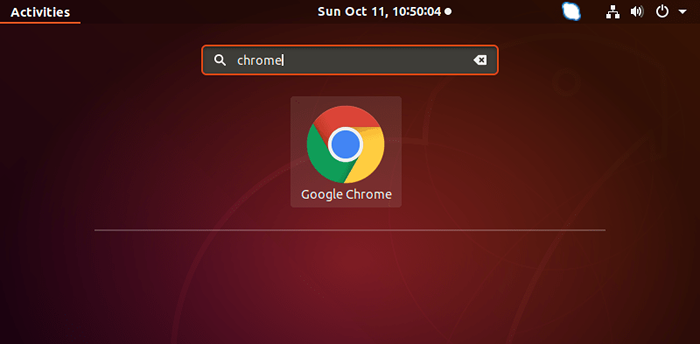
- 3176
- 695
- Klaudia Woś
Google Chrome to najpopularniejsza przeglądarka internetowa używana przez użytkowników Internetu. Jest dostępny dla najpopularniejszych urządzeń operacyjnych (takich jak Windows, Linux) i Android.
Możesz także zainstalować przeglądarkę Chromium w systemie Ubuntu. Zespół programistów używa kodu źródłowego chromu do budowy przeglądarki Chrome.
Google Chrome nie jest domyślnie zainstalowany w systemach Ubuntu. Tak więc ten artykuł poprowadzi Cię do zainstalowania najnowszego Google Chrome na Ubuntu 18.04 LTS Linux System.
Wymagania wstępne
Zaloguj się do swojego Ubuntu 18.04 LTS System z konto uprzywilejowanym Sudo.
Zainstaluj Chrome na Ubuntu 18.04
Oficjalny zespół Chrome zapewnia pakiety Debian Google Chrome do instalacji w systemie opartym na debian. Wystarczy dodać repozytorium w swoim systemie i zainstalować Chrome.
Przede wszystkim zaimportuj klucz GPG do systemu używanego do weryfikacji śpiewanych przez niego pakietów. Otwórz terminal i wykonaj następujące polecenie:
wget -q -o -https: // dl -ssl.Google.com/linux/linux_signing_key.pub | sudo apt-key add - Teraz skonfiguruj Chrome PPA w swoim systemie. Poniższe polecenie utworzy plik PPA i skonfiguruje repozytorium:
Echo „Deb [arch = AMD64] http: // dl.Google.com/Linux/Chrome/Deb/Stable Main ”| sudo tee/itp./apt/źródła.lista.D/Google.lista' Po skonfigurowaniu PPA system Ubuntu jest gotowy do instalacji Google Chrome. Uruchom następujące polecenia, aby zainstalować Google Chrome na Ubuntu 18.04 System.
Aktualizacja sudo aptsudo apt Zainstaluj Google-Chrome-Stable
Naciśnij „y”, jeśli instalator monit o potwierdzenie.
Uruchamianie aplikacji Chrome
Kliknij przycisk uruchomienia aplikacji w lewym dolnym rogu, a następnie wyszukaj Google Chrome. Zobaczysz ikonę Chrome Launcher, jak poniżej:
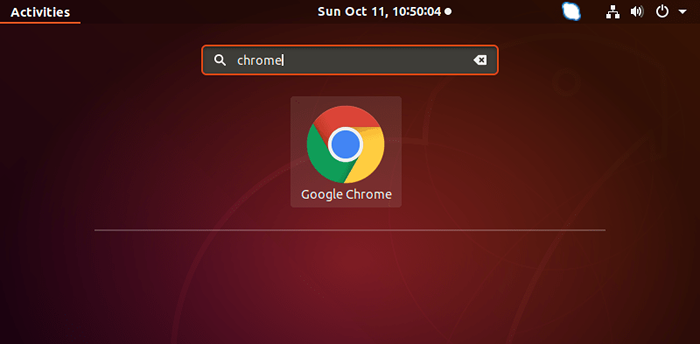
Kliknij ikonę Launcher, aby uruchomić aplikację Google Chrome.
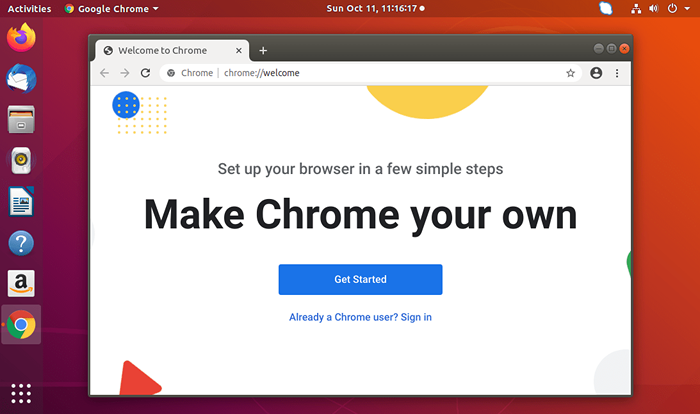
Wszystko skończone, ciesz się przeglądaniem mocy Google Chrome.
Wniosek
W tym samouczku znalazłeś instrukcje instalacji przeglądarki internetowej Google Chrome na Ubuntu 18.04 Systemy LTS.
- « Jak zainstalować i skonfigurować ansible na Debian 10
- Jak zainstalować i podłączyć klienta OpenOpn w Debian »

